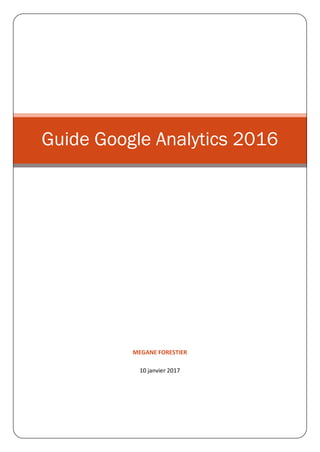
Guide google analytics 2016
- 1. MEGANE FORESTIER 10 janvier 2017 Guide Google Analytics 2016
- 2. 1 GuideGoogleAnalytics2016|10/01/2017 Guide Google Analytics 2016 TABLE DES MATIERES VOCABULAIRE DE BASE .......................................................................................................4 LIRE LES RAPPORTS ............................................................................................................4 TABLEAUX DE BORD ...........................................................................................................5 UTILISATEURS ACTIFS .........................................................................................................5 ANALYSE DES COHORTES.....................................................................................................6 EXPLORATEUR D’UTILISATEURS .............................................................................................6 DONNEES DEMOGRAPHIQUES ET CENTRES D’INTERET .................................................................7 DONNEES GEOGRAPHIQUES .................................................................................................7 COMPORTEMENT..............................................................................................................7 NOUVEAUX VS CONNECTES : ............................................................................................7 FREQUENCE ET RECENCE :................................................................................................8 INTERET ET INTERACTION :...............................................................................................8 TECHNOLOGIE ..................................................................................................................8 MOBILE..........................................................................................................................9 PERSONNALISE .................................................................................................................9 ANALYSE COMPARATIVE......................................................................................................9 FLUX D’UTILISATEURS.........................................................................................................9 PRESENTATION...............................................................................................................10 TOUT LE TRAFIC ..............................................................................................................11 CANAUX :..................................................................................................................11 TREEMAPS :...............................................................................................................11 SOURCE/SUPPORT :.....................................................................................................11 SITES REFERENTS : .......................................................................................................11 ADWORDS.....................................................................................................................12 CAMPAGNE :..............................................................................................................12 MOTS CLES : ..............................................................................................................12 REQUETES DE RECHERCHE :............................................................................................12 STATISTIQUES HORAIRES :..............................................................................................12 URL FINALES :............................................................................................................12 SEARCH CONSOLE ...........................................................................................................13 RESEAUX SOCIAUX ..........................................................................................................13 VUE D’ENSEMBLE : ......................................................................................................13 RESEAUX SOCIAUX REFERENTS :.......................................................................................14 PAGE DE DESTINATION :................................................................................................14 CONVERSIONS : ..........................................................................................................14 PLUG-INS : ................................................................................................................14 FLUX D’UTILISATEURS : .................................................................................................15
- 3. 2 GuideGoogleAnalytics2016|10/01/2017 CAMPAGNES..................................................................................................................16 VUE D’ENSEMBLE............................................................................................................17 FLUX DE COMPORTEMENT .................................................................................................17 CONTENU DU SITE ...........................................................................................................17 TOUTES LES PAGES :.....................................................................................................18 DETAIL PAR URL :.......................................................................................................18 PAGES DE DESTINATION :...............................................................................................18 PAGES DE SORTIES : .....................................................................................................19 VITESSE DU SITE..............................................................................................................19 TEMPS DE CHARGEMENT DES PAGES :...............................................................................19 SUGGESTIONS RELATIVES AU TEMPS DE CHARGEMENT :.........................................................20 TEMPS UTILISATEUR : ...................................................................................................20 RECHERCHE SUR LE SITE ....................................................................................................20 VUE D’ENSEMBLE : ......................................................................................................20 UTILISATION :.............................................................................................................20 TERMES DE RECHERCHE :...............................................................................................20 PAGE :......................................................................................................................21 EVENEMENTS.................................................................................................................21 VUE D’ENSEMBLE : ......................................................................................................21 PRINCIPAUX EVENEMENTS : ...........................................................................................21 PAGE :......................................................................................................................21 FLUX : ......................................................................................................................21 EDITEUR .......................................................................................................................22 TESTS...........................................................................................................................22 ANALYSE DES PAGES WEB..................................................................................................22 OBJECTIFS.....................................................................................................................22 VUE D’ENSEMBLE : ......................................................................................................22 URL DES OBJECTIFS :....................................................................................................22 CHEMIN DE NAVIGATION VERS L’OBJECTIF :........................................................................23 SCHEMA DE L’ENTONNOIR : ...........................................................................................23 FLUX DE L’OBJECTIF :....................................................................................................23 COMMERCE ELECTRONIQUE...............................................................................................24 VUE D’ENSEMBLE : ......................................................................................................25 PERFORMANCES DES PRODUITS :.....................................................................................25 PERFORMANCES DE VENTE :...........................................................................................25 TRANSACTION :...........................................................................................................25 DELAI AVANT L’ACHAT : ................................................................................................25 ENTONNOIRS MULTICANAUX..............................................................................................25 VUE D’ENSEMBLE : ......................................................................................................25 CONVERSIONS INDIRECTES : ...........................................................................................26 CHEMIN DE CONVERSION LES PLUS FREQUENT :...................................................................26 DELAI AVANT CONVERSION : ..........................................................................................26
- 4. 3 GuideGoogleAnalytics2016|10/01/2017 LONGUEUR DU CHEMIN :...............................................................................................26 ATTRIBUTION.................................................................................................................26 SEGMENTS ....................................................................................................................26 ALERTES .......................................................................................................................27 CREER DES VARIABLES PERSONNALISEES ................................................................................27 EXPORTER LES DONNEES ...................................................................................................28
- 5. 4 GuideGoogleAnalytics2016|10/01/2017 INTRODUCTION Ce document n’a pas vocation à former les personnes à l’utilisation de Google Analytics mais de servir de guide pour ceux et celles qui souhaitent utiliser au mieux les capacités de cet outil. Nous vous présentons ainsi chaque section d’Analytics (audience, acquisition, comportement, conversion). Enfin, une dernière partie présente des fonctionnalités avancées pour la création de segments ou l’exportation des données. Avant de commencer la présentation de l’outil, il est nécessaire de revenir sur quelques points importants : Vocabulaire de base Session : Il s’agit d’une visite, expirant au bout de 30 minutes (cookies). Utilisateur : nombre de visiteurs ayant effectués une session sur une période donnée. Pages vues : nombre de pages consultées sur une période donnée ; Page/session : nombre de pages vues sur une même visite ; Taux de rebond : pourcentage de visiteurs qui n’ont parcouru qu’une seule page sur le site. Un bon taux de rebond est inférieur à 45% en moyenne, mais dépend de votre site. Lire les rapports Les rapports d’Analytics sont personnalisables facilement. A gauche, vous pouvez choisir quelles données faire apparaître. Vous pouvez même en comparer deux. Par exemple : afficher les sessions par rapport aux nombres de pages vues A droite, vous pouvez choisir une date plus ou moins large (tout en haut de la page, à l’endroit où la date apparaît), comparer par rapport à une autre période, et affiner votre vue
- 6. 5 GuideGoogleAnalytics2016|10/01/2017 (mois, jour, semaine et heure). Bien sûr, plus votre période de vue est élevée, plus il sera difficile de voir heure par heure votre trafic. La plupart des rapports se décomposent en deux graphiques : • Une courbe vous donnant un aperçu rapide de la statistique que vous analysez ; • Un tableau développant la statistique voulue. Le tableau se décompose en 3 parties : • Acquisition : elle comporte le nombre de sessions, le pourcentage de nouvelles sessions et les nouveaux utilisateurs ; • Comportement : taux de rebond, page/session et durée moyenne de session ; • Conversion : vous pouvez choisir de voir la conversion selon votre code de commerce électronique ou selon des objectifs que vous aurez mis en place vous-même. A chaque fois les statistiques seront différentes. Tableaux de bord • On peut déplacer les blocs du tableau de bord comme on veut. Selon où les éléments sont placés, ils peuvent changer de taille. On peut également ajouter des widgets. On peut aussi choisir de les afficher différemment : camembert, tableau de données, etc. • En allant dans n’importe quel rapport, on peut l’ajouter au tableau de bord. Ce sera une sorte de raccourci que vous verrez directement sur votre page d’accueil. • On peut enfin exporter les rapports intéressants sous beaucoup de formats, dont excel et le PDF. AUDiENCE Utilisateurs actifs Vous pouvez voir ici les utilisateurs qui ont effectué au moins une action sur votre site web. Analytics vous permet de comparer plusieurs périodes de temps : un jour, une semaine, quinze jours, un mois. Cela vous permet de voir si vos utilisateurs restent sur votre site ou non.
- 7. 6 GuideGoogleAnalytics2016|10/01/2017 Analyse des cohortes Ce rapport vous permet de voir le comportement d’un profil d’utilisateurs. Les cohortes rassemblent des utilisateurs ayant le même profil (pour le moment, il n’y a que la date d’acquisition qui soit disponible). Il faut ensuite paramétrer le rapport correctement : • Taille de la cohorte : choisissez la période de temps sur laquelle vous souhaitez appliquer votre type de cohorte. Par exemple, pour « date d’acquisition » en choisissant « jour » sur la taille de cohorte, ne seront pris en compte que les utilisateurs qui ont la même date d’acquisition au jour près. • Statistiques : vous pouvez choisir ici quelle statistique analyser : fidélisation, CA, objectifs, etc. Analytics vous fournit une phrase d’explication pour chacune de ces statistiques. • Période : sur quelle période vous souhaitez analyser ces données. La première colonne du tableau vous donnera le nombre d’utilisateurs identifiés dans la cohorte. Les autres colonnes vous fournissent une incrémentation en fonction de la période et de la taille de cohorte que vous avez voulu analyser. La première ligne de la première colonne vous donnera une moyenne de votre statistique sur l’ensemble de votre analyse de cohorte. Les autres lignes vous fourniront un détail de la statistique pour chaque période voulue : jour 1 3 sessions, jour 2 5 sessions, etc. Explorateur d’utilisateurs L’explorateur d’utilisateur donne un identifiant à chacun de vos utilisateurs. Vous pouvez ensuite voir le détail de chacune des actions de ces utilisateurs en cliquant sur leur ID : date et heure d’acquisition, source du trafic, temps passé par session, type de technologie utilisée. Le rapport général vous donne également le taux de rebond de l’utilisateur, le chiffre d’affaire qu’il vous a apporté, ses transactions et le taux de conversion par objectif. A noter que ces objectifs sont définis par vous (nous aborderons cela plus loin). Voici un exemple de rapport spécifique par utilisateur :
- 8. 7 GuideGoogleAnalytics2016|10/01/2017 Données démographiques et centres d’intérêt Il s’agit du sexe et de l’âge de vos visiteurs. Ces données ne sont disponibles que pour les publicités Adwords. Il faut donc l’activer dans votre propriété : dans un premier temps, il vous faudra revenir dans votre « Administration », puis dans « Informations de suivi » et « Collecte de données » (pour la publicité), et dans un second temps dans « Paramètres de la propriété », activez les rapports sur les données démographiques et les centres d’intérêt. Les rapports vous fournissent alors les profils démographiques des visiteurs ayant cliqués sur vos campagnes Adwords. Données géographiques Les données géographiques vous donnent la langue, le pays et la ville de vos visiteurs. Analytics classe dans l’ordre ces données, ce qui vous permet de voir par exemple depuis quelles villes vos visiteurs sont les plus nombreux. On peut alors cliquer jusqu’à arriver à l’agglomération. On voit également une carte s’affichant, précisant le lieu depuis lequel les internautes consultent votre site. Là encore, on peut coupler plusieurs données comme par exemple les personnes parlant français avec les navigateurs. On peut ainsi par exemple savoir que 50% de nos utilisateurs français utilisent Chrome, 40% Firefox et 10% Internet Explorer. Ces données sont bien sûr accessibles sans avoir eu à faire de campagnes Adwords. Comportement Nouveaux vs connectés :
- 9. 8 GuideGoogleAnalytics2016|10/01/2017 Analytics réparti vos nouveaux visiteurs par rapport aux anciens. C’est très intéressant pour savoir si vous avez plus de personnes « fidèles » ou plus de nouveaux visiteurs. Vous pouvez ainsi voir si les personnes s’étant déjà rendue sur votre site reviennent ou si elles partent. C’est un bon indicateur pour connaître son taux de fidélisation. Attention cependant, il s’agit d’une donnée à prendre avec des pincettes puisque pour savoir si les visiteurs sont nouveaux ou non, Google passe par leur adresse IP. Or, un visiteur peut très bien se rendre sur votre site chez lui, et plus tard dans un autre lieu. Fréquence et récence : Vous pouvez voir ici le nombre de pages vues par rapport aux sessions. C’est intéressant pour travailler la fidélité. Analytics classe le nombre de pages vues par nouveaux ou anciens visiteurs. C’est une sorte de longue traîne de la fidélisation. Par exemple, pour une session (donc nouveaux utilisateurs), vous avez 100 pages vues. Mais pour les plus anciens (25 sessions par exemple), vous n’avez que 10 pages vues. Cela signifie que vos « fidèles » ne regardent que peu votre site. Une seconde vue vous permet de voir le nombre de jours depuis la dernière visite. Vos nouveaux visiteurs sont placés à 0 et sont souvent les plus nombreux. Intérêt et interaction : Il s’agit à peu près de la même chose mais cette fois-ci en termes de durée ou de nombre de pages. Attention cependant, le 0-10 prend en compte le taux de rebond, ce qui tronque les données. C’est pour cela qu’il est intéressant de comparer avec un segment « Sessions hors rebond ». Technologie On peut voir ici les navigateurs, système d’exploitation, résolution d’écran, etc. Cela est très important pour pouvoir modifier son site en fonction de ces critères. Les navigateurs affichent votre site différemment, c’est pour cela que c’est important. De la même manière, il faut prendre en compte la version des navigateurs car selon cela, le code s’affiche différemment, notamment sur IE (Internet Explorer). La résolution d’écran est aussi importante, notamment pour votre largeur de site et vos images. La version de Flash est aujourd’hui obsolète puisque Google pénalise les sites qui utilise ce format. Il est donc à bannir de votre site internet, sous peine de perdre des positions sur ce moteur de recherche.
- 10. 9 GuideGoogleAnalytics2016|10/01/2017 « Autre » vous amène à la compatibilité avec Javascript. Là encore, c’est très important puisqu’on l’utilise de plus en plus. Si la plupart de vos visiteurs n’ont pas un système compatible avec ce langage, vous devrez bannir le Javascript et trouver une alternative. Le réseau vous donne tout d’abord la provenance réseau de vos visiteurs, mais aussi leur nom d’hôte. Vous voyez aussi ici là où les internautes prennent votre contenu. Mobile Vous pouvez voir ici la provenance de vos visiteurs sur mobile : marque, modèle, fournisseur de service, système d’exploitation, résolution. Sachant que le mobile est de plus en plus utilisé, ce rapport est important pour ajuster l’affichage de son site et travailler son « mobile-friendly ». Dans tous les cas, avoir un site responsive est très important pour le référencement naturel de votre plateforme web. Personnalisé Vous pouvez utiliser des variables personnalisées pour étendre la portée de vos segments. Il y a 3 clés de variables personnalisées qui s’appliquent à des degrés différents : • Variable de niveau 1 : niveau du visiteur => comparer les sexes de vos visiteurs ; • Variable de niveau 2 : niveau de la session => comparer les visiteurs logués ou non ; • Variable de niveau 3 : niveau de la page => segmenter vos catégories de pages/produits ; Nous vous donnons la marche à suivre pour créer des variables personnalisées dans notre section « Fonctionnalités avancées ». Analyse comparative Vous pouvez voir ici vos statistiques comparées avec des entreprises de secteurs différents ayant acceptées de partager leurs données. C’est très intéressant pour faire une veille concurrentielle. Vous pouvez choisir le secteur d’activité des entreprises et voir si vous êtes en dessous ou dessus d’eux en termes de pourcentage. Flux d’utilisateurs
- 11. 10 GuideGoogleAnalytics2016|10/01/2017 Vous pouvez voir ici le chemin parcouru par vos utilisateurs sur votre site, depuis leur entrée jusqu’à leur sortie. Vous pouvez choisir une valeur à entrer. Par exemple : depuis les réseaux sociaux, depuis le pays, etc. ACQUISITION Présentation Vous pouvez voir ici des graphiques qui résument les sources d’acquisition de votre trafic. Vous pouvez choisir différentes vues : principaux canaux, principales sources, sources/supports principaux, principaux supports. Vous pouvez également choisir de voir ces statistiques selon vos objectifs.
- 12. 11 GuideGoogleAnalytics2016|10/01/2017 Tout le trafic Canaux : Organic Search vous permet de voir combien de visiteurs sont arrivés via un moteur de recherche. Vous aurez probablement un « not set » car il est difficile d’avoir tous les mots clés tapés par les internautes depuis Analytics. Social représente les visiteurs arrivant depuis les réseaux sociaux. Refferal depuis des sites référents, ceci est très bien pour analyser sa stratégie de backlinks. Enfin, direct représente le nombre de visiteurs ayant tapé directement votre URL depuis leur navigateur. En cliquant sur chacune de ces catégories, vous arrivez à un rapport plus détaillé. Treemaps : C’est un résumé de l’onglet du dessus : on vous donne le nombre de session pour chaque canal. Vous pouvez choisir de comparer les sources d’acquisitions selon deux statistiques. Par exemple : session par rapport à page/session. Il est très intéressant ici de comparer plusieurs statistiques pour voir si les canaux d’acquisition changent. Source/Support : Ici on vous donne la source de votre trafic par rapport à son support => google pour de la recherche organique, twitter comme site référent, etc. Il est aussi intéressant de noter que vous pouvez changer la dimension principale, c’est-à-dire les rapports : source, support, mot clé, etc. Vous pouvez changer cela juste au-dessus du tableau de données. Sites référents :
- 13. 12 GuideGoogleAnalytics2016|10/01/2017 On vous donne la liste des sites référents depuis lesquels vos visiteurs arrivent. Là aussi vous pouvez changer la dimension principale : soit depuis la source (donc le site référent), soit depuis la page de destination (la page sur laquelle vos visiteurs arrivent sur votre site). Adwords Campagne : Dans l’aperçu, vous pouvez voir vos visites. Le nombre de clic sera toujours plus important que les visites. Vous pouvez également choisir de voir les résultats par groupe d’annonces. Avec le sous-menu « Clics », vous avez directement accès aux chiffres de vos campagnes pour calculer votre ROI : CPC, RPC, impressions, taux de clic, etc. Mots clés : Vous pouvez voir ici vos mots clés et leur taux de clic. Chaque mot clé à sa propre ligne et ses chiffres. Il y a aussi ici deux dimensions possible : soit par mot clé, soit par contenu d’annonce. Requêtes de recherche : Vous pouvez voir ici les requêtes qui ont été tapées pour afficher vos annonces ainsi que les correspondances de ces requêtes avec vos annonces. Les dimensions sont ici : requête de recherche (quels mots clés ont affiché vos annonces ?), type de correspondance des requêtes (quels types de requêtes ont eu le plus de succès ? larges, exactes, etc), nombre de mot de la recherche. Statistiques horaires : Ce rapport vous permet de voir les horaires qui fonctionnent le mieux pour vos annonces, en termes d’heure et en termes de jour de la semaine selon la dimension que vous choisissez. Il peut être intéressant ici de voir ces statistiques par rapport aux mots clés, cela pourrait affiner l’analyse et l’amélioration de vos campagnes Adwords. URL finales : Vous pouvez voir ici l’URL sur lesquels les internautes arrivent. L’onglet réseau de recherche vous permet de voir d’où les visiteurs arrivent (search, display), tandis que celui mot clé vous donne les mots clés tapés par les visiteurs pour arriver sur votre site.
- 14. 13 GuideGoogleAnalytics2016|10/01/2017 Search Console La search Console est un outil pour les développeurs et les référenceurs. Dans analytics, vous pouvez voir quelques rapports intéressants : pages de destination (pages où les internautes arrivent après avoir tapé une requête), pays (pays d’où viennent les internautes), appareils (appareils depuis lesquels les internautes arrivent), requêtes (les requêtes qui ont permis d’afficher votre site sur le moteur de recherche). Ce dernier onglet est très intéressant pour améliorer son référencement puisqu’il vous donne notamment la position moyenne de votre site ainsi que le nombre de clics sur votre site en fonction des requêtes tapées. L’onglet Search Console est très intéressant pour voir directement si le SEO du site est bon et ce qui peut être amélioré. Néanmoins, il nécessite d’activer la Search Console : Administration > Propriété > Paramètres de la propriété > Paramétrer Search Console. Réseaux Sociaux Vue d’ensemble : On ne peut utiliser pleinement ce rapport que si l’on a établi des objectifs (par exemple rester sur la page plus de 5 minutes, faire un achat, etc). Vous pourrez alors voir si vos réseaux sociaux vous permettent de convertir ou non. Tout en haut de la page, sous le titre « Conversion », vous pouvez choisir les objectifs que vous souhaitez affilier à cette page. Plusieurs peuvent être sélectionnés. Le graphique suivant est à analyser correctement : sessions (ensemble des visites), session via des réseaux sociaux référents (sessions selon vos réseaux sociaux), conversions (nombre de conversions). Le cercle vous montre l’adéquation de vos réseaux sociaux par rapport à vos objectifs. Plus les 4 points sont proches, plus vos réseaux sociaux sont utiles pour convertir.
- 15. 14 GuideGoogleAnalytics2016|10/01/2017 Réseaux sociaux référents : Vous pouvez voir ici la source du trafic pour chacun de vos réseaux sociaux. Vous avez également dans ce rapport, le nombre de pages vues, le temps moyen passé par session et le nombre de pages par session. C’est en quelques sortes un résumé des visites sur votre site depuis les réseaux sociaux. Page de destination : Vous pouvez voir ici ce qu’on appelle les URL partagées. Ce sont les URL partagées sur les réseaux sociaux sur lesquelles les internautes ont cliqué. Vous pouvez ainsi voir quelles pages de votre site amènent le plus de trafic. En cliquant sur une de ces URL vous arrivez à un nouveau rapport qui se découpe en deux dimensions : réseau social (sur quel réseau les internautes ont parlé de cette URL), réseau social et action (pour l’activer, il faut paramétrer les plug-ins de partage sur les réseaux sociaux. Le rapport vous donnera alors les actions faites). Conversions : Vous pouvez voir ici le rapport de conversion de vos publicités sur réseaux sociaux. Vous pouvez choisir le type de conversion : électronique, objectif par exemple. Plug-ins : Vous voyez ici les actions de partage ou de like sur les réseaux sociaux. Cependant, pour pouvoir activer cette option sur les réseaux sociaux autre que Google +, il faut implémenter
- 16. 15 GuideGoogleAnalytics2016|10/01/2017 un code : 'send', 'social', [socialNetwork], [socialAction], [socialTarget], [fieldsObject]); => ga('send', 'social', 'Facebook', 'like', 'http://myownpersonaldomain.com'); socialNetwork : quel réseau social analyser ; socialAction : quelle action (like, share, etc) ; socialTarget : quel site de destination. Exemple d’un code : ga('send', { hitType: 'social', socialNetwork: 'Facebook', socialAction: 'like', socialTarget: 'http://myownpersonaldomain.com' }); Ce code se met dans un nouveau fichier analytics.js. Flux d’utilisateurs : Vous pouvez voir ici le flux de vos visiteurs depuis chaque réseau social. Cela vous permet de voir si vos réseaux sociaux vous amènent du trafic qualifié.
- 17. 16 GuideGoogleAnalytics2016|10/01/2017 Campagnes Cet onglet n’est pas utilisé que pour les campagnes Adwords, mais pour toutes sortes de campagnes, c’est-à-dire d’initiatives marketing. On peut facilement créer des liens de campagne pour traquer les résultats sur Analytics avec URL Builder : https://ga-dev- tools.appspot.com/campaign-url-builder/ Voici les informations importantes qu’il faut rentrer : • Website URL : l’URL sur laquelle les internautes arrivent ; • Campaign source : par quel média spécifique passe votre campagne (Facebook, Twitter, etc) ; • Campaign medium : il s’agit de tous les médias par lesquels passe votre campagne. SI c’est par exemple une campagne social média on mettra social ; • Campaign name : le nom de votre campagne ; • Campaign term : pour les mots clés payants ;
- 18. 17 GuideGoogleAnalytics2016|10/01/2017 • Campaign content : il ne s’agit pas du contenu de la campagne mais plutôt de l’endroit où on mettra le lien, comme le mûr Facebook. On peut alors copier cet Url à l’endroit où on veut sur le média voulu pour avoir des résultats précis. Dans l’onglet Campagnes d’acquisition vous pourrez alors voir les données. Vous pouvez comparer vos campagnes (aidé par Analyse des coûts), voir quels mots clés sont tapés pour avoir accès à votre site (qu’ils soient payants ou naturels), etc. COMPORTEMENT Vue d’ensemble Vous avez ici une vue d’ensemble du trafic sur votre site : pages les plus consultées, événements sur votre site (recherche par exemple), termes tapés sur votre site. Flux de comportement Vous avez ici un arbre de chemin des internautes sur votre site. Vous pouvez choisir l’entrée de l’arbre, par défaut étant « page de destination ». Mais on peut imaginer vouloir regarder par rapport aux « réseaux sociaux ». Contenu du site Dans cet onglet vous pouvez voir les pages consultées par les internautes. Elles sont classées de la plus consultée à la moins consultée. On peut voir ici notamment le temps passé sur la
- 19. 18 GuideGoogleAnalytics2016|10/01/2017 page, le taux de rebond et le pourcentage de sortie (soit le nombre de personnes qui sont sorties de votre site par cette page). Toutes les pages : L’onglet « récapitulatif de navigation » vous permet de voir le chemin qu’ils font pour arriver à cette page et pour en sortir. Le premier onglet, soit « Explorateur » vous donne l’ensemble de vos pages, classées par popularité. Pour chaque page vous avez un détail du comportement des utilisateurs : pages vues, vues uniques, temps moyen passé sur la page, entrées, taux de rebond, sorties, valeur de la page ([CA transactions + valeur total objectifs] / Nbre pages vues uniques) Détail par URL : Ce rapport est intéressant si votre site est structuré en catégories ou dossiers. En somme, si vous avez une grosse architecture. Vous voyez là les groupes de pages les plus populaires : chemin de la page niveau 1 (le chemin de la page au niveau 1) ou page (pour avoir l’identifiant de la page directement). Pages de destination : Cela vous permet de voir sur quelles pages vos internautes arrivent. C’est ici que vous pouvez mieux voir votre taux de rebond. Attention cependant, il vaut mieux le pondérer pour avoir des statistiques plus sûres. Pour cela, il faut cliquer sur l’en tête de la colonne « Taux de rebond », puis dans « Type de tri » > Pondéré (juste au-dessus du tableau). L’explorateur vous donne un aperçu de ces pages d’arrivées, tandis que « chemins
- 20. 19 GuideGoogleAnalytics2016|10/01/2017 d’entrée » vous donne les pages visitées ensuite selon la page de départ. Cela vous permet de voir si votre maillage internet de site est bien construit, et notamment si les liens sont au sein de vos pages sont utilisés. Pages de sorties : Vous donne une liste des pages par lesquelles les internautes sortent de votre site. Vitesse du site Cette analyse doit être activée dans votre site pour pouvoir donner un temps de chargement de chaque page. Il s’agit d’ajouter du code dans votre site : https://developers.google.com/analytics/devguides/collection/gajs/gaTrackingTiming C’est un code assez compliqué, il vaut mieux demander à un développeur de le mettre en place. Cependant, des outils de Google ou autre vous permettent de calculer la moyenne du temps de chargement de votre site sans avoir besoin de passer par cela. Ce ne sera pas aussi précis, mais utile pour votre référencement. Temps de chargement des pages : Cet onglet vous donne le temps de chargement par page et par pays aussi. Vous pouvez aussi choisir dans l’onglet « répartition » de ne voir qu’un temps de chargement particulier : réponse du serveur, animations, etc. En somme, vous pouvez détailler ici, tâche par tâche, le temps de chargement. Cela peut vous permettre d’améliorer certains détails qui, ensemble, peuvent considérablement diminuer le temps de chargement de vos pages.
- 21. 20 GuideGoogleAnalytics2016|10/01/2017 Suggestions relatives au temps de chargement : Ici, même si vous n’avez pas insérer de codes dans votre site, vous pouvez avoir quelques suggestions pour améliorer le temps de chargement de vos pages. Google utilise en effet PageSpeed pour vous donner quelques conseils. En cliquant sur le nombre de suggestions par page, une autre fenêtre s’ouvre. Google va analyser votre page et vous donner ensuite des conseils pour l’améliorer. Temps utilisateur : Sont analysées ici les performances de ressources : images, vidéos, documents, etc. Recherche sur le site Cela vous montre toutes les requêtes de recherche tapées sur votre site. Cette option doit aussi être activée : Administration > Paramètres de la vue > Suivi de la recherche sur site activée. Vue d’ensemble : Il s’agit d’un rapport générale vous indiquant le pourcentage d’utilisation de la recherche sur site par rapport à vos visites. On vous donne également quelques données relatives au comportement des utilisateurs après leur recherche : pages de résultats vues par recherche, temps après recherche, sorties, etc. On vous donne également les termes de recherche tapés. Utilisation : Ce rapport vous permet de voir les visites sur votre site avec et sans la recherche. Cela peut être intéressant pour analyser l’architecture de votre site, savoir si tout est clair ou non pour les visiteurs. Vous pouvez aussi comparer en termes de conversion en choisissant votre objectif de conversion. Termes de recherche : Vous pouvez voir les mots clés tapés au sein de votre site. Si vous avez mis en place des catégories de recherche, vous pouvez voir depuis laquelle la recherche a été effectuée (quelles partie de votre forum par exemple).
- 22. 21 GuideGoogleAnalytics2016|10/01/2017 Page : On vous donne les pages sur lesquelles la recherche a été effectuée, et « page de destination de la recherche » vous donne les pages sur lesquelles sont arrivés vos visiteurs. Evénements Vous pouvez analyser ici des actions clés sur votre site, même si elles ne font pas de conversion. Là aussi il faut mettre en place du code pour pouvoir traquer ces événements. https://developers.google.com/analytics/devguides/collection/analyticsjs/events Vue d’ensemble : Ce rapport vous donne un résumé des principales informations liées à vos événements : nombre total d’événements, valeur de l’événement (déterminée par vous lorsque vous choisissez une action particulière, c’est un chiffre qui additionne toutes les valeurs pour un événement), valeur moyenne, sessions avec événement, etc. Vous pouvez voir également les catégories d’événement, actions et libellés. Principaux événements : Est détaillé ici les statistiques par rapport à chaque événement. Vous pouvez voir selon des vues différentes : • Catégorie d’événement : groupe d’événements comme les vidéos, les images, etc. • Action d’événement : quelle type d’action par rapport à cette catégorie d’événement (lecture, téléchargement, etc). • Libellé de l’événement : c’est un nom que vous donnez à un objet web. Page : Vous pouvez voir ici les pages sur lesquelles les événements ont été effectués. Pour chacune d’entre elles, des précisions sont apportées sur l’événement : nombre et valeur notamment. Flux : Sous forme d’arbre de chemin, vous pouvez voir le flux de vos événements. Cela signifie que vous pouvez voir dans quel ordre les événements ont été déclenchés et quels chemins sont empruntés d’un événement à un autre. Vous pouvez modifier le niveau de détail dans un menu déroulant.
- 23. 22 GuideGoogleAnalytics2016|10/01/2017 Editeur Cet onglet doit être associé à AdSense ou Ad Exhange pour pouvoir fonctionner. AdSense vous permet de faire partie du réseau Display de Google. En somme, il vous permet d’afficher des annonces sur votre site et d’être rémunéré pour cela. L’onglet éditeur vous permet donc de traquer ces annonces et ce qu’elles vous rapportent. Vous pouvez voir notamment sur quelles pages AdSense les annonces ont été vues et depuis quelles pages les annonces viennent. Tests Cet onglet vous permet de créer un rapport comparatif d’une même page mais sous différentes variantes. Cela vous permet de tester de nouvelles pages. Sa configuration est assez simple mais vous devez en amont designer la variante de votre page. Par la suite, certains internautes verront votre page d’origine, tandis que d’autres verront sa variante. Pour créer et configurer un test il faut cliquer dans « Créer un test » sur cette même page. Vous devrez ensuite insérer du code dans la page web que vous souhaitez tester. Analyse des pages web C’est une vue en sur-impression de votre site. Vous voyez ici les clics effectués sur votre site, sur quelles parties de votre site les internautes ont cliqué (données en pourcentage). Il faut faire attention car Google comptabilise plusieurs fois un même lien même s’il est placé à différents endroits. CONVERSIONS Objectifs Les objectifs sont définis par vous dans Administration > Vue > Objectifs > Nouvel objectif. Le taux d’abandon correspond au pourcentage de personnes qui abandonnent le processus. Vue d’ensemble : C’est un rapport général sur la conversion de vos objectifs : nombre d’objectifs réalisés, valeur (exprimée selon votre devise), taux de conversion, URL de réalisation ,etc. URL des objectifs :
- 24. 23 GuideGoogleAnalytics2016|10/01/2017 Source ou URL des objectifs. C’est-à-dire les pages où vos objectifs ont été réalisés. On vous donne pour chaque page le nombre d’objectif réalisé ainsi que sa valeur. Chemin de navigation vers l’objectif : quel chemin ont suivi les internautes pour arriver à la conversion. Le chemin s’affiche en sens inverse, il faut donc faire attention à la manière dont on le lit : on commence par la page où l’objectif a été réalisé, puis celle d’avant, etc. Le tableau s’arrête au 3 premières pages. Schéma de l’entonnoir : Exprimé en termes de visiteur, on peut voir un entonnoir permettant de voir la conversion étape par étape. Attention, le chiffre dans achat, en pourcentage, correspond au taux de conversion via l’entonnoir. En somme, les personnes qui sont entrées et arrivées jusqu’au bout, non pas celle qui arrivent directement par exemple sur la page de conversion. Flux de l’objectif : Vous pouvez voir ici, étape par étape, le chemin suivi par vos visiteurs pour arriver à votre objectif. Par défaut, le flux commence à la « Source » du trafic.
- 25. 24 GuideGoogleAnalytics2016|10/01/2017 Commerce électronique Le suivi du commerce électronique doit être activé dans Analytics dans Administration > Vue > Paramètres de commerce électronique. Il vous faudra ensuite rajouter un code de suivi sur votre site en utilisant la documentation de Google : https://support.google.com/analytics/answer/1009612?hl=fr
- 26. 25 GuideGoogleAnalytics2016|10/01/2017 SI vous utilisez un CMS, certains plug-ins facilitent la mise en place de ce suivi. Renseignez- vous sur ceux qui existent. Vue d’ensemble : Sur la vue d’ensemble, vous pouvez voir les produits classés par ordre de meilleure vente. Vous pouvez également voir sur quels supports et via quelles sources les personnes ont acheté. Performances des produits : Vous pouvez voir de voir avec plus de détail vos performances en termes de vente de produits. Vous pouvez choisir de voir cela par produit, code produit ou catégorie du produit. Performances de vente : Cela vous donne votre CA en fonction des dates. C’est très intéressant pour voir si à certaines périodes de l’année, vous avez plus de vente, ou si certains jours de la semaine sont plus propices à l’achat. Vous pourrez alors ajuster vos actions marketing. Transaction : Vous permet de traquer chaque numéro de commande : quels produits, quel CA, quelle quantité. Délai avant l’achat : Vous montre le délai avant que les visiteurs achètent. Vous pouvez voir aussi ici le nombre de visites avant l’achat. C’est un bon indicateur pour le temps de conversion et la fidélisation. Entonnoirs multicanaux Les entonnoirs multicanaux vous permettent de voir comment chaque source de trafic se combine pour permettre la conversion. Les conversions indirects sont des conversions ayant eu lieu mais via plusieurs sources. Vue d’ensemble :
- 27. 26 GuideGoogleAnalytics2016|10/01/2017 Vous donne rapidement une vue sur vos sources de conversion et leurs interactions. On peut également choisir ces conversions selon les objectifs qu’on a mis en place, ou simplement depuis Adwords. On peut également choisir la période avant la conversion. Conversions indirectes : On peut choisir de voir les conversions sous plusieurs angles, notamment en groupes de canaux, source, support, etc. On peut donc créer des combinaisons. Chemin de conversion les plus fréquent : Vous montre le chemin effectué par les internautes pour convertir. On ne parle pas ici en terme d’URL ou de pages, mais en terme de canaux : site référent, recherche naturelle, etc. Délai avant conversion : Vous montre en combien de jours les utilisateurs sont convertis mais aussi la valeur moyenne de leur conversion. Tout cela est bien sûr visible selon vos objectifs. Longueur du chemin : Vous montre le nombre de points de contact avant l’achat. Attribution Un modèle d'attribution est une règle ou un ensemble de règles qui détermine la façon dont le crédit des ventes et des conversions est attribué aux points de contact dans les chemins de conversion. L’outil de comparaison des modèles vous permet de comparer l'impact des différents modèles d'attribution sur la valeur de vos canaux marketing. La valeur de conversion calculée et le nombre de conversions de chacun de vos canaux marketing varient suivant le modèle d'attribution utilisé. Il existe beaucoup de modèles prédéfinis, mais vous pouvez en créer d’autres. Il est intéressant de voir la documentation de Google à ce propos, elle vous détaillera chaque modèle : https://support.google.com/analytics/answer/1665189?hl=fr&ref_topic=3205717 FONCTIONNALITES AVANCEES Segments
- 28. 27 GuideGoogleAnalytics2016|10/01/2017 Les segments permettent de mieux trier les informations en se basant sur des hypothèses. Analytics propose beaucoup de segments par défaut. Vous pouvez ainsi filtrer les informations comme par exemple ne voir les internautes qui visitent le site que sur leur mobile. On peut également créer des segments personnalisés. On peut alors choisir tous les filtrages possibles : données démographiques, comportement, sources, conditions, etc. Les segments s’affichent pour tous les rapports de votre Analytics et permettent aussi des comparaisons entre segment. Pour créer ces segments personnalisés, on demandera notamment d’inclure certaines choses. Il faudra alors taper des expressions régulières : https://support.google.com/analytics/answer/1034324?hl=fr On ne peut créer que 100 segments par compte Google Analytics. Alertes Il y a les alertes automatiques créées par Google. Il regarde les fourchettes de données et s’il y a un gros écart, il y aura une alerte (que l’écart soit bon ou mauvais). Vous pouvez alors voir le rapport complet de cette alerte. Attention, ces valeurs sont à associer aux segments. Vous n’aurez pas d’alerte si vous n’avez pas de segments. Vous pouvez aussi créer des alertes personnalisées. On peut alors choisir de recevoir une alerte par mail s’il y a une diminution ou une augmentation du trafic. Créer des variables personnalisées Pour créer une variable personnalisée, il faudra ajouter un code au sein de votre site qui suivra la syntaxe suivante : _setCustomVar(index, name, value, opt_scope). • Index : de 1 à 2 c’est le numéro clé de la variable => variable clé 1, 2, etc. • Name : nom de votre variable, il faut éviter de dépasser 64 caractères ; • Value : valeur de la variable, c’est la sous-catégorie de la variable. Par exemple : « Homme », « Femme » ; • Scope : le niveau de la variable : entre 1 et 3, correspondant au degré d’application de la variable (utilisateur, session, page).
- 29. 28 GuideGoogleAnalytics2016|10/01/2017 Exemple pour connaître les utilisateurs hommes : _gaq.push(['_setCustomVar', 1, 'Genre', 'Homme', 1]) Exporter les données Avec l’outil Data Feed Query Explorer, vous pouvez exporter vos données. En choisissant alors les données que vous voulez exporter, vous pouvez voir le rapport en ligne ou le télécharger directement en TSV. Excellent Analytics est une extension à Excel qui permet d’importer les données d’Analytics. Comme pour le premier outil, on peut choisir ce qu’on souhaite importer.
